EIZO ... 聽到這個牌子,就要特別膜拜一下,因為 EIZO 的螢幕,比起同尺寸的螢幕,差不多都貴上一倍,小弟多年前買了 EIZO T765 的 19" CRT ,一直到去年螢幕故障,接收朋友的一顆 19" 螢幕,到目前為止,都還一直想要買顆 24" 的 LCD 。

圖為EIZO(藝卓)24英寸寬屏液晶S2441W
當然我要買的品牌,心中只有 EIZO ,從 EIZO 發表了 S2411W ,近期再發表了 S2431W ,到現在的 HD2441W ,一臺發表過一臺,無奈身上的 COCO 都拿去買相機了,而且要入手這臺螢幕,我的 PC 也要跟著升級,首先顯示卡一定要換成有 DVI 輸出的 .... (什么,現在還在用只有 D-SUB 輸出的顯示卡喔 ....) ,對,我的顯示卡還是 Matrox Millennium G450 ,只有 AGP 4X ,而現在的顯示卡都是 PCI EXPRESS ,要換顯示卡,主機板得跟著換,換主機板的話,CPU RAM 都要一起跟著換,想一想這一換下去,可不得了啊,干脆換整臺好了 .... (用說的都很快 ... )。
于是這個螢幕更換計劃,就暫時先擱置,不過呢,我還是想要玩玩 EIZO 的螢幕,尤其前一陣子看到咱們家的 G.F. ,在測一臺 VIEWSONIC 的電視? ,就這樣,EIZO FlexScan HD2441W (以下簡稱 HD2441W )寄到總部來了,但是當我裝起來之后,辦公室并沒有因此而騷動,很顯然的,大伙被那有如 LCD 電視般的大尺寸螢幕給深深的吸引過后,對這臺只有 24" 的螢幕顯然興趣缺缺。
為了測試這臺螢幕,麻煩了 G.F. 幫我裝了一臺 PC ,搭配上 ATI Radeon HD 2400XT ,重灌了一個作業系統,當顯示卡驅動程式安裝好之后,秀了一張照片,當下就尖叫了一聲 : 這才叫螢幕,EIZO 果然就是 EIZO。
當然一篇測試報告,結論只有一個 "贊" 字,那我會被大家從總部八樓給丟出去,接著就先來看看 HD2441W 的外觀篇吧。
HD2441W 的外觀,是有點像鐵灰色加上咖啡色的混合體,這種色調應該也稱的上類金屬色彩,雖然外觀不是真的金屬,看上去是一種高尚,且帶有幾分沉穩內斂的氣質,小弟對于 HD2441W 的外觀質感,給予很高的評價。

右上角印刷著 HD2441W 的型號及一張標示著超薄邊框的貼紙,從正面看,HD2441W 的邊框是蠻薄啦,但是個人覺得 HD2441W 從面板的正前方到后方支架,并不薄哩。

右下角刻著 HDMI ,是的 HD2441W 支援 HDMI 輸入,而且是雙 HDMI 輸入。

EIZO 的銘牌靜靜的待在左下角。

螢幕的控制按鍵,采用觸控式的,只要手指輕觸,在中央那條橫 Bay 滑來滑去,就可以調整螢幕的各項設定,初次使用這樣的觸控方式,有點不太習慣,不過沒差,因為只有少部份的功能需要從螢幕上去調整,使用中的時候,大部份的螢幕設定都可以在 EIZO ScreenManager 調整。

背面看上去整齊簡潔,中央的支撐可以調整螢幕的角度,圖中這是與桌面垂直。

這是下滑到最大的角度,一般來說有很多人喜歡用這個角度來看螢幕。

從側面來看,LCD 面板與桌面垂直,HD2441W 的 厚度,包含中央的支柱,已經快要跟一張千元大鈔相同了。

而下滑到最大的角度,則超過了一張千元大鈔的寬度,蠻占桌面的,但是如果座椅高度高一點,由上往下看電腦螢幕,其實還蠻舒適的。

HD2441W 的主要插孔,都在 LCD 背面的下方,在電源線插孔的下方,有個鎖孔,跟 NB 一樣,可能是 EIZO 認為這個螢幕太高檔,放在家裡或是辦公室要上鎖。

輸入訊號的地方,PC 部份有兩種輸入方式,PC1 是 DVI 、 PC2 是 D-SUB ,如果是雙 DVI 就更棒了。USB 是用來與電腦連接,ScreenManager 能夠控制 EIZO 螢幕的設定,就是靠這條 USB 線,但是 HD2441W 一次只能接受一臺 PC 的控制,在 OSD 中可以去設定是由那 PC1 或 PC2 來控制 HD2441W。

雙 HDMI 輸出,旁邊有附上一個 LINE OUT ,因為 HDMI 本身可以輸出音訊,但只支援數位訊號,但HD2441W可以做類比的聲音輸出,代表 HD2441W 內建了音效解碼器,但本身沒有喇叭,需要外接一組喇叭,才能夠聽到由 HDMI 所輸出的音訊。

側面有兩個 USB 插座,HD2441W 底部的 USB 連結到電腦后,本身也是一個 USB HUB ,直接內建在螢幕上,耳機孔一樣是用來輸出 HDMI 的音訊,但是當插上耳機后,LINE OUT 就沒有訊號了,也就是說音訊輸出只能兩者擇一,想要分享好的音效,就接上 LINE OUT ,要獨享就自己使用耳機。

HD2441W 與同門師弟 L365 比大小,兩者的顯示面積真的差非常多。

L365 與 HD2441W 同樣都可以調整到這個角度。

HD2441W 能夠接上這么多訊號來源,本身所附的線材也不少,D-SUB 及 DVI 是 一定會有的,再來是 HDMI 的線及一條 USB Cable ,整個周邊串好之后,HD2441W 已經成為你的視聽中心了。

HD2441W 有多種視訊的輸入,在顯示上,有的顯示,但是小弟用了用,發現這子母畫面沒有想像中那麼好用,HD2441 的視訊輸入,基本上分成兩組,一組是 PC ,另一組是 HDMI ,也就是屬于 VIDEO 的部份,而 PC 共有兩種訊號輸入,HDMI 也有兩個訊號輸入,但是子母畫面,母畫面只能選擇 PC 的訊號,子畫面只能選擇 HDMI 的訊號,也就是說,沒辦法使用 HDMI 訊號當母畫面,PC 的訊號當子畫面,另外如果我要 PC1 當母畫面,PC2 當子畫面,或者兩個 HDMI 分別當子母畫面,是沒有辦法達成的。
不過還好,我對于子母畫面的興趣并不大,但針對這個部份,還是要加以介紹一下。
在測試子母畫面時,手邊并沒有 HDMI 輸出的家電,因此我是先用了 ATI Radeon HD 2400XT 這張顯示卡,DVI 訊號輸出轉成 HDMI ,當成子畫面,那母畫面呢?就用我自己的 ACER TM3002 D-SUB 的輸出了,當我把 TM3002 接上了 HD2441W 后,才確定 TM3002 的外接螢幕解析度,可以達到 1920 × 1200 。

在 HD2441W 看起來是完整的 1920 x 1200 ,但是在 TM3002 的螢幕,就變成虛擬桌面了,因為 TM3002 的 12" LCD 面板,只能 顯示 1280×800 。
子母畫面的子畫面,可以調整在螢幕的四個角落。
就看你習慣在那個角落看這個子畫面。子母畫面的選擇及設定,只能用 HD2441W 本身的 OSD 去調整。
子畫面可以調整透明度。
一共有四級,從 0 ~ 3 ,0是完全不透明,3的話就是最透明的程度。
透明度 0 。
透明度 1 。
透明度 2 。
透明度 3 。
透明度 3 的特寫,可以看的到兩個子母畫面重疊顯示。
最后這張是用 ATI Radeon HD 2400XT 顯示卡,DVI 輸出當母畫面,子畫面是由 PS3 來播放一張藍光 DVD ,透明度是 0 。
看著這個子母畫面,突然想到,同樣顯示在一個螢幕上,那能不能用螢幕截圖軟體,截取下子畫面,小試了一下的結果,真的是我想太多了。
在測試子母畫面的時候,就是使用 ATI Radeon HD 2400XT 這張顯示卡,DVI 訊號輸出轉成 HDMI 。
ATI Radeon HD 2400XT 本身附了一個 DVI 轉 HDMI 的轉接頭,可以將 DVI 的訊號轉成 HDMI ,但是當我把 HD2441W 的視訊來源切換到 HDMI 時,螢幕的畫面并沒有占滿可顯示的區域,這麼說或許有點模煳,簡單的說就是四周圍多了一個黑框。
由顯示卡轉 HDMI 輸出的畫面顯示就像這樣,但是由同一個顯示卡輸出 DVI ,接上 HD2441W 的 DVI ,標準的 1920 x 1200 解析度,是可以滿版顯示的,因此我在想,可能ATI HD 2000系列的HDMI訊號和EIZO不太相容,需要修正。
首先來看 HD2441W 所抓到的訊號是 1080p ,是標準的 HDMI 輸出訊號。
而 HD2441W 的螢幕尺寸是可以調整的,有 16:9 及 16:9 Full。在 16:9 Full 的狀態下,左右的黑邊很寬。
在 16:9 的狀態下,左右的黑邊比較窄一點,看來不是螢幕畫面大小的問題。
接著看了一下電腦中顯示器的設定, 1920 x 1080 的解析度并沒有問題。
在 ATI 的驅動程式中,桌面大小也是設定在 1920 x 1080 。
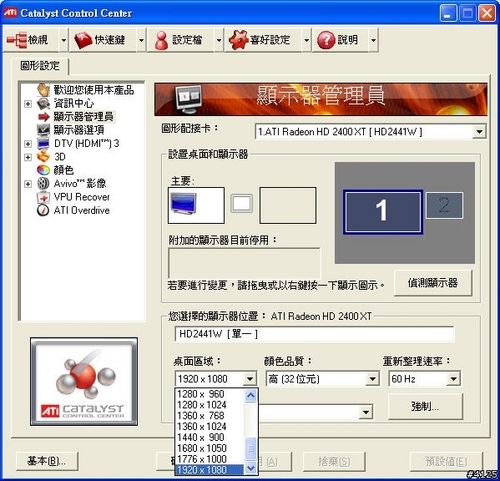
在驅動程式中的 "強制" ,想說看看能不能弄個更大的解析度,結果最大也是只有 1920 x 1080 。
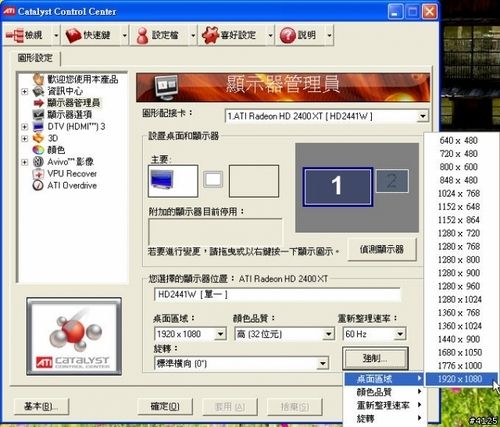
但是用了一臺有 HDMI 輸出的 NB 來測試 HD2441W 的 HDMI ,結果并沒有如 ATI 顯示卡輸出有同樣的問題。

這一臺 NB 所用的顯示晶片是 Nvidia 8400M G ,接著使用另一臺 DELL NB ,顯示晶片是 Nvidia 8400GS ,也無此問題,所以相信這是 ATI 顯示卡的個桉,就看看之后 ATI 顯示卡會不會做修正了。
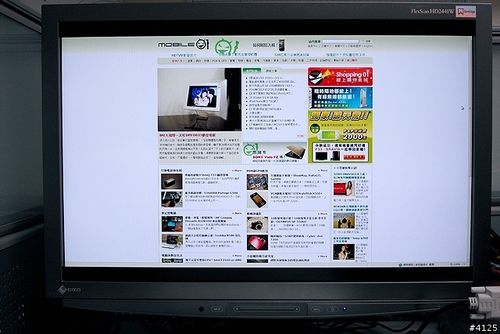
在測完 HDMI 輸出 PC 篇后,請出了目前游戲主機的機皇 SONY PS3 , 相信大家都知道了,為什麼測試 HDMI 輸出需要用家電產品,很重要的一個因素就是,HDMI 也可以同時輸出音源訊號。
在接好 PS3 的 HDMI 線之后,視訊及音源訊號同時都輸入到了 HD2441W 中,HD2441W 本身有個解碼器,可以將音源訊號解碼之后透過 LINE OUT 或是耳機孔輸出,也因為 HD2441W 沒有內建喇叭,所以旁邊準備了一組技嘉的喇叭。
把 TM3002 及 PS3 的訊號輸出成子母畫面,一邊上網一邊享受藍光 DVD 的高畫質影片,Ryan 形容說,在 HD2441W 中看這個影片,就像是在看會動的照片。
這個形容一點都沒錯,藍光 DVD 透過 PS3 輸出到 HD2441W ,畫面之細致,是我前所未有的體驗。

那麼 PS3 透過 HDMI 輸出到 HD2441W 的畫面,會不會像由顯示卡輸出 HDMI 的訊號,周圍有一個黑框呢?答案是不會。
HDMI 輸出的訊號是 1920 x 1080 ,與 HD2441W 的螢幕最大解析度 1920 x 1200 ,在垂直解析度方面有小小的差距,但是水平解析度則是相同,PS3 所輸出的 1920 x 1080 是完整的呈現在 HD2441W 上,但是上下則因為垂直解析度不同的關係,有小小的黑邊,這狀況是正常的。而 HD2441W 的螢幕大小調整,在 16:9 Full 的時候,可以看的到完整的畫面。

大家可以注意看畫面左邊中央的吊橋,有一跟白色支柱,在 16:9 Full 時離畫面邊緣比較遠。
在 16:9 的時候。
那一跟白色支柱離畫面邊緣比較近,事實上,如果仔細看畫面的上下部分,會發現在16:9模式下,HD2441W是把畫面周邊裁掉,只放大中間的部分,但仍然沒辦法全螢幕,不知道為何做這種奇怪的處理。這也就表示在 HDMI 輸出時,螢幕尺寸調整成 16:9 Full 才能看到完整的畫面。
PS : 上面的畫面比較,是將 PS3 畫面暫停時所拍攝的。
個人會喜歡 EIZO 螢幕的一個原因,就是螢幕所附的軟體 ScreenManager 。
在接觸 EIZO 螢幕之前,只知道較高檔的螢幕,原廠網站都可以下載到該螢幕的 inf 檔,但是從來沒聽說,買螢幕還會附操作軟體的,從我買的第一顆 EIZO 的螢幕 T765 ,開始愛上了這種只需動動滑鼠,就可以調整螢幕的所有設定值,因此 ,OSD 部份介紹的不多,這一單元主要還是介紹一下 ScreenManager 。
HD2441W 的 OSD ,有多國語言可以選擇,其中也是有繁體中文,但是 ScreenManager 沒有繁體中文版,為了能讓 OSD 畫面中的標示與 ScreenManager 相同,所以我還是先切回英文。
這是 ScreenManager 中,可以顯示你的電腦與幾臺 EIZO 的螢幕相連接,這時在幻想,如果上面有個 3~4 臺...... (啪 ! 醒醒吧 ~ )。
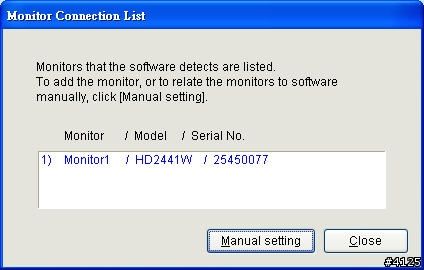
ScreenManager 的主畫面,EIZO 螢幕超好用的功能,就是你可以設定每一個程式,使用那一種螢幕的顯示模式,當你開啟設定的程式,螢幕就自動跳到你所設定的模式,即使你開啟了很多程式,各是用不同的顯示模式,在視窗切換之間,會以在最上方的那個視窗所設定的顯示模式為主,如果開啟的程式沒有設定,螢幕的顯示模式就會跳到未設定顯式模式時,你所預設的顯示模式。
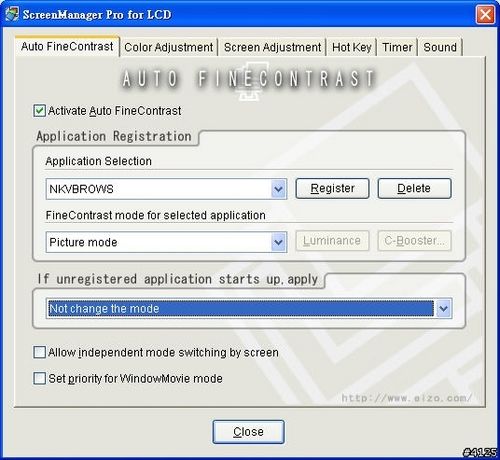
HD2441W 內建的幾個預設模式,如果你都不喜歡,也可以自我設定,這些設定值你可以儲存另外備份,萬一你的電腦需要重灌作業系統,重新 LOAD 回來就可以了。
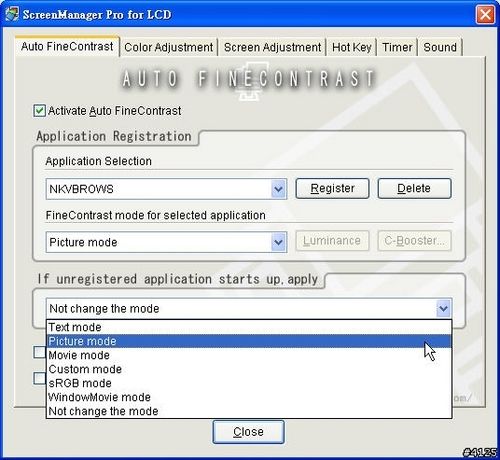
接著是各個顯示模式的色彩設定。
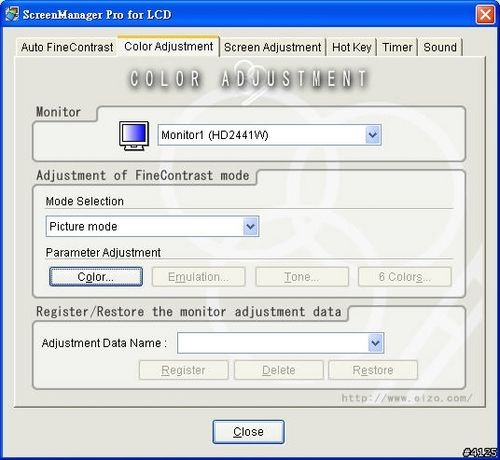
每個顯示模式能夠設定的項目都有點不一樣,像 Picture Mode 中,Gain 和 Black Level 就無法調整。
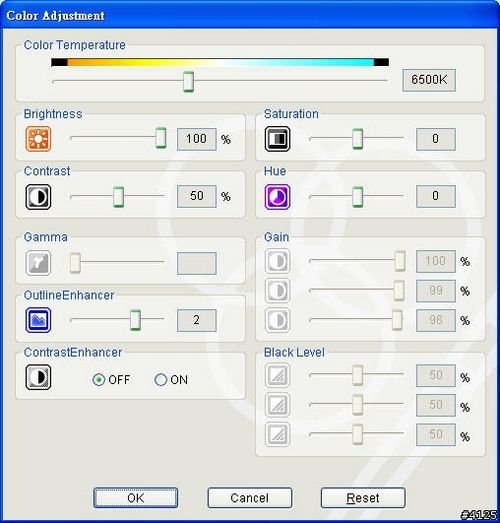
如果切換到自我設定模式。
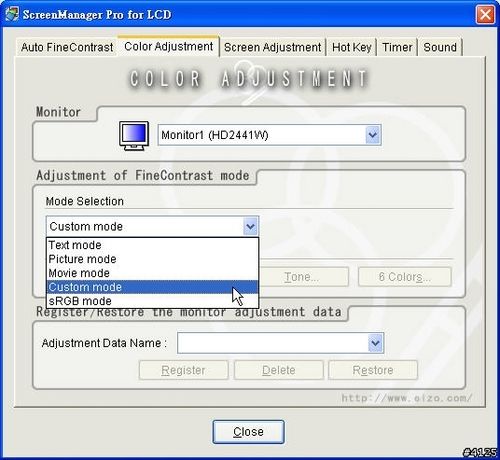
就全部可以調整。
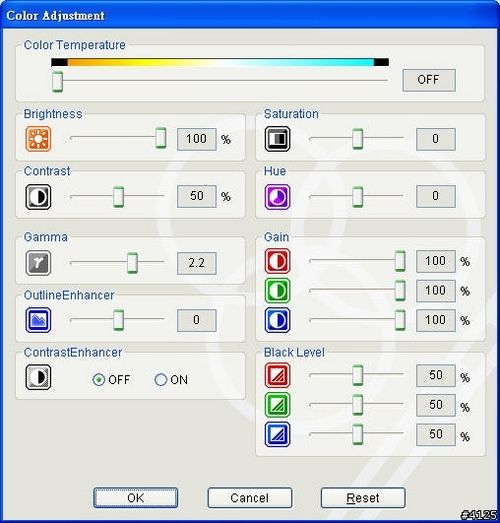
但是 HD2441W 很可惜的一點是,沒有辦法使用 6 Color 的調整設定。
色彩的調整,在 HD2441W 的 OSD 中,排在第一位。
點選進去能夠調整的模式及設定值,都跟 ScreenManager 一模一樣,EIZO 的螢幕讓你動動滑鼠,就可以完成這些設定。
這項螢幕的調整,由 DVI 輸出的訊號,應該是不需要吧?因為我只有從 D-SUB 輸出的訊號,這個項目才能調整,現在除了 NB 外,新的 PC 已經很少用 D-SUB 輸出的了。
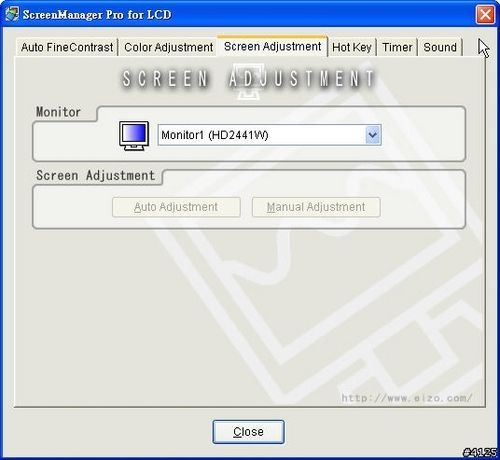
ScreenManager 的 HotKey 設定,有了這個熱鍵,等于是你幾乎完全不用去螢幕上操作 OSD 了。
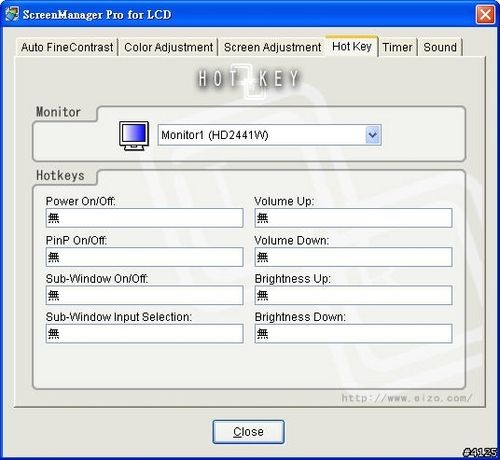
這個 Timer ,螢幕可以定時開啟及和關閉,我到現在還猜不透用途是什么?

最后,別忘了 HD2441W 是有雙 HDMI 輸入的,有音源訊號的解碼器,在 ScreenManager 中,也可以去控制到音效輸出的設定。
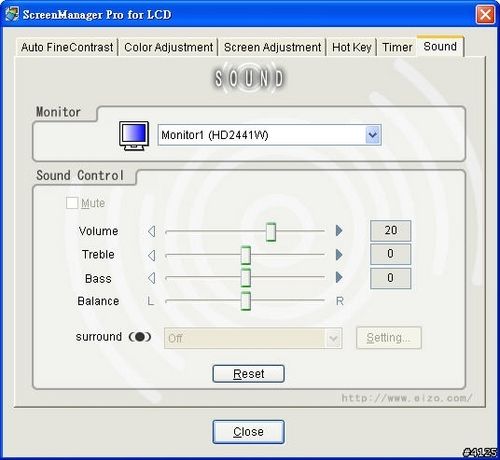
HD2441W 的畫質,我拿了去日本五天所拍的照片,在這臺螢幕上選圖修圖,在挑選及修圖的過程,是越看越爽,照片放大到 100% ,HD2441W 對于照片細節上的呈現,不管是亮部或是暗部,都可以看的一清二楚,色彩漸層,用了在測試螢幕的程式,從黑到白分成幾個階段,32階及 64階的的漸層,可以說是條理分明,灰階中也不會參雜了其他的色彩,到了 128階,肉眼仔細的瞧,接近白色部份的每一階層還是分辨的出來,不過接近黑色的部份,雖然還是可以分辨的出來,但是會看的很吃力。
可視角度的部份,算是蠻大的,從側邊大約 30度角去看,還能看的到螢幕上的東西,到了視線與 LCD 面板幾乎快要平行的角度,都還能看的到,完全平行當然是看不到,但是要看清楚要從正面,視線與 LCD 面板垂直最好啦;從極側面看,螢幕會偏暗一點,但是色彩上,沒有色偏的情況,應該是說肉眼看不出來,由此推斷,HD2441W 所用的面板,可能是 SAMSUNG S-PVA 面板。
這顆 HD2441W ,在短短的兩周試用后,雖然有些小缺憾,但是已經讓我下定決心,下一顆螢幕,不管怎樣就是要買 EIZO ,只是在這之前,還有相機的升級之路要走,就看看明年度,有沒有機會買下一顆心目中,超完美的 EIZO 螢幕。 (別叫我買 ColorEdge 系列,FlexScan 對我來說就夠啦!)














 Vtron威創拼接墻
Vtron威創拼接墻 臺達拼接墻
臺達拼接墻 飛利浦液晶拼接墻
飛利浦液晶拼接墻 aoc
aoc cisone啟沃
cisone啟沃 WAP手機版
WAP手機版 建議反饋
建議反饋 官方微博
官方微博 微信掃一掃
微信掃一掃 PjTime
PjTime